Nagle z zestawu słuchawkowego do gier Logitech G435 nie wydobywa się żaden dźwięk, gdy jesteś w trakcie intensywnej gry na komputerze? Nie martw się, nie jesteś sam: obecnie całkiem niektórzy użytkownicy komputerów PC mają ten sam problem. Na szczęście brak dźwięku w zestawie słuchawkowym Logitech G435 nie jest trudnym problemem do rozwiązania. Czytaj dalej i zobacz, co możesz zrobić, aby Twój zestaw słuchawkowy G435 znów działał bez zarzutu.
Wypróbuj te poprawki, aby zestaw słuchawkowy do gier G435 nie powodował problemów z dźwiękiem
Nie musisz wypróbowywać wszystkich poniższych rozwiązań: po prostu przeglądaj listę, aż znajdziesz rozwiązanie, które rozwiąże problem z dźwiękiem w zestawie słuchawkowym do gier Logitech G435.
- Wypróbuj G435 na innym urządzeniu
- Przełączaj między trybem Bluetooth i Lightspeed
- Usuń i ponownie sparuj zestaw słuchawkowy G435 przez Bluetooth
- Zaktualizuj system Windows
- Wybierz G435 jako urządzenie dźwiękowe w Ustawieniach systemu Windows
- Zaktualizuj sterowniki Bluetooth i karty dźwiękowej
- Spróbuj zmienić parametry Bluetooth
- Zaktualizuj oprogramowanie sprzętowe
- Napraw pliki systemowe
1. Wypróbuj G435 na innym urządzeniu
Jeśli nagle w telefonie G435 nie słychać dźwięku, pierwszą rzeczą do zrobienia jest sprawdzenie, czy problem dotyczy samego zestawu słuchawkowego, czy ustawień komputera. Najłatwiej to zrobić, używając zestawu słuchawkowego na innym urządzeniu.
Na przykład, jeśli zauważysz, że telefon G435 nie wydaje żadnego dźwięku, gdy jest podłączony do komputera, spróbuj odłączyć go od bieżącego urządzenia i wypróbuj go na telefonie lub innym komputerze przez połączenie Bluetooth lub Lightspeed i sprawdź, czy G435 działa OK na drugim urządzeniu.
banneradss-2
Jeśli ten sam problem występuje na drugim urządzeniu, problem może dotyczyć samego zestawu słuchawkowego. W takim przypadku zawsze sugeruje się wypróbowanie go na trzecim urządzeniu. Jeśli zestaw słuchawkowy do gier Logitech G435 nie działa na 3 kolejnych urządzeniach (komputerach, tabletach i/lub telefonach komórkowych), bardzo prawdopodobne jest, że przyczyną problemu jest zestaw słuchawkowy. Jeśli tak, skontaktuj się z pomocą techniczną firmy Logitech, aby sprawdzić, czy mogą zapewnić dalsze wsparcie.
Jeśli Logitech G435 działa poprawnie na innych urządzeniach oprócz komputera, przejdź do poniższych poprawek.
2. Przełącz między trybem Bluetooth i Lightspeed
Przełączając się między trybem połączenia Bluetooth a trybem Lightspeed, możesz zresetować oba połączenia i sprawdzić, czy to rozwiąże problem braku dźwięku w zestawie słuchawkowym G435.
banneradss-1
Aby to zrobić:
- Naciśnij przycisk wyciszenia na 3 sekundy lub dłużej.

- Przełącz na LIGHTSPEED — dioda LED będzie świecić na niebiesko przez 5 sekund.
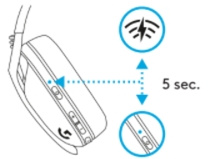
- Przełącz na Bluetooth, dioda LED będzie świecić na niebiesko przez pięć sekund.
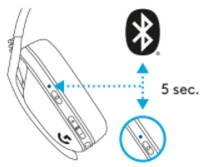
Sprawdź, czy G435 działa dobrze w obu trybach. Jeśli w zestawie słuchawkowym nie ma dźwięku w żadnym z trybów, przejdź do następnej poprawki.
3. Odłącz i ponownie sparuj zestaw słuchawkowy G435 przez Bluetooth
Jeśli Twój zestaw słuchawkowy Logitech G435 nadal nie działa na tym etapie, możesz spróbować ponownie podłączyć go do komputera.
Jeśli podłączasz zestaw słuchawkowy do urządzenia za pośrednictwem Lightspeed, po prostu odłącz odbiornik od portu USB, a następnie podłącz go ponownie.
Jeśli zestaw słuchawkowy Logitech G435 jest podłączony do komputera przez Bluetooth, należy najpierw odłączyć zestaw słuchawkowy przed ponownym podłączeniem. Aby to zrobić:
- Na klawiaturze naciśnij klawisz Okna klucz i I klucz w tym samym czasie, aby otworzyć Ustawienia . Wybierać Bluetooth i urządzenia > Urządzenia .
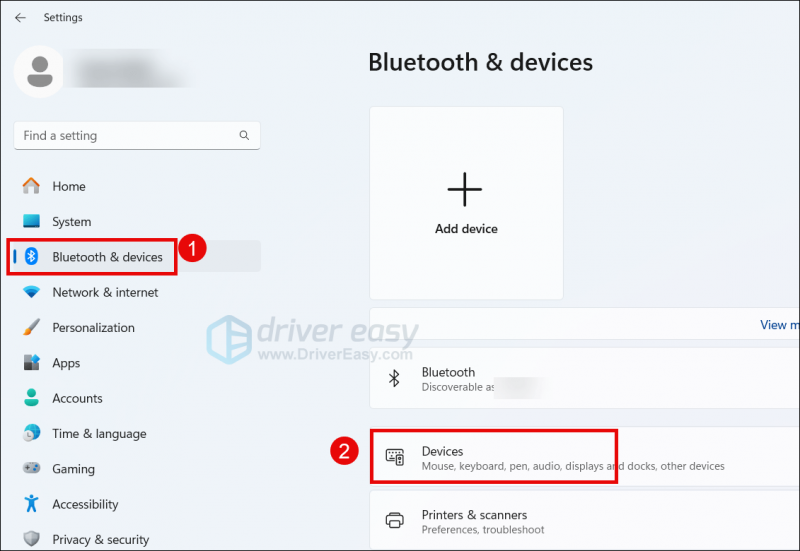
- Kliknij trzy kropki przycisk zestawu słuchawkowego Logitech G435 i wybierz Odłącz urządzenie .
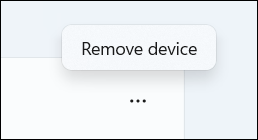
- Kliknij Dodaj urządzenie > Bluetooth i poczekaj, aż komputer ponownie odnajdzie zestaw słuchawkowy G435.
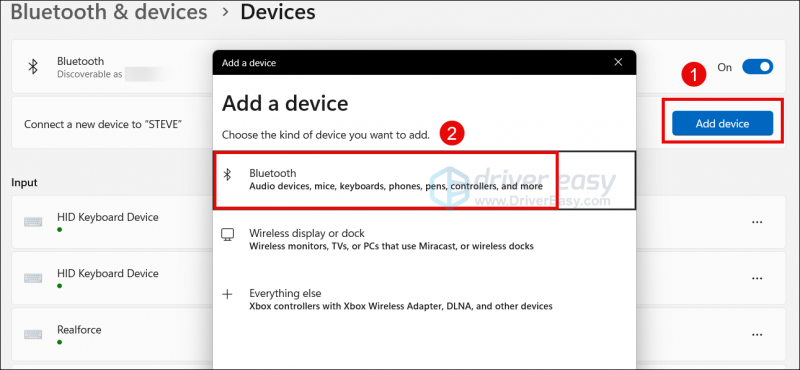
Jeśli po tej zmianie w zestawie słuchawkowym G435 nadal nie słychać dźwięku, wypróbuj następną poprawkę poniżej.
4. Zaktualizuj system Windows
Jeśli w zestawie słuchawkowym Logitech G435 nagle nie słychać dźwięku, możliwe, że firma Microsoft ulepszyła sposób obsługi urządzeń Bluetooth. Aby sprawdzić, czy to jest przyczyną, możesz zaktualizować system do najnowszej wersji. Aby to zrobić:
- Na klawiaturze naciśnij Okna klawisz, a następnie wpisz Sprawdź aktualizacje s, a następnie kliknij C cholera o aktualizacje .
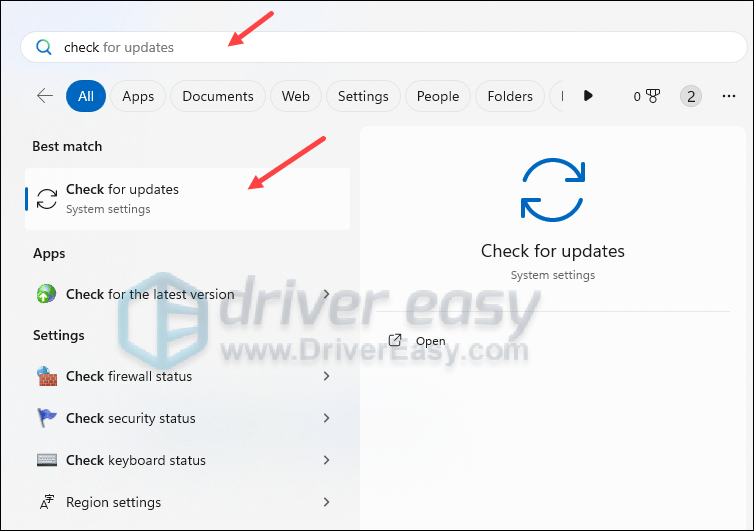
- Kliknij Sprawdź aktualizacje , a system Windows wyszuka dostępne aktualizacje.
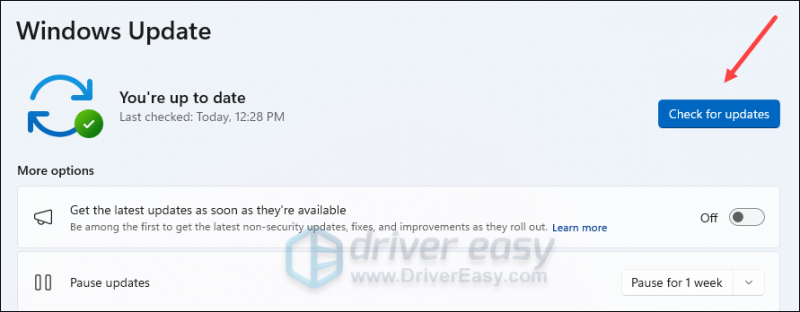
- Jeśli są dostępne aktualizacje, system Windows automatycznie je pobierze. W razie potrzeby uruchom ponownie komputer, aby aktualizacja zaczęła obowiązywać.

- Jeśli tam są NIE dostępne aktualizacje, zobaczysz Jesteś na bieżąco lubię to.
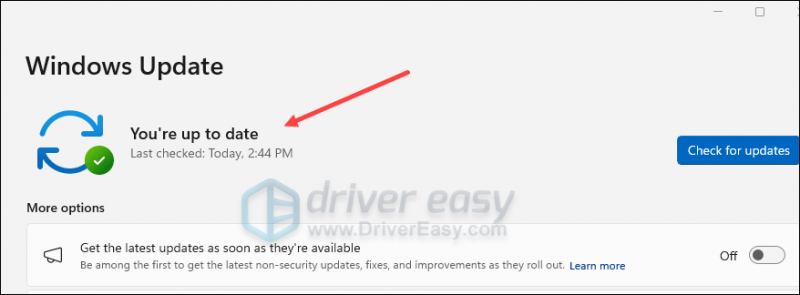
Następnie wypróbuj ponownie zestaw słuchawkowy G435, aby sprawdzić, czy działa. Jeśli problem nadal występuje, przejdź do następnej poprawki.
5. Wybierz G435 jako urządzenie dźwiękowe w Ustawieniach Windows
Możesz także upewnić się, że zestaw słuchawkowy Logitech G435 jest wybrany jako urządzenie wyjściowe w panelu ustawień dźwięku. Aby to zrobić:
- Na klawiaturze naciśnij klawisz Okna klucz i I klucz w tym samym czasie, aby otworzyć Ustawienia . Wybierać System > Dźwięk .
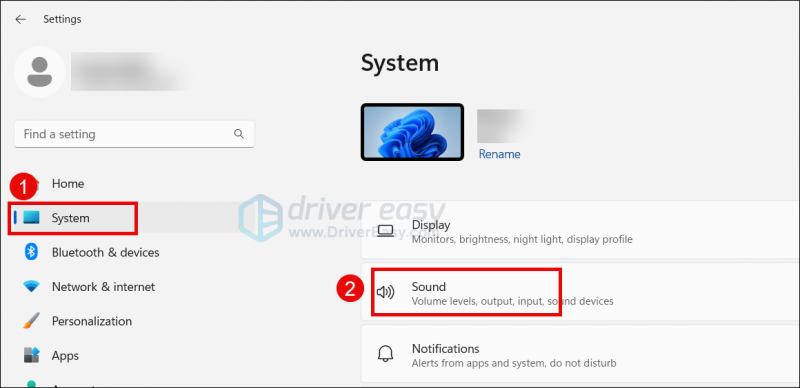
- W panelu Wyjście wybierz zestaw słuchawkowy Logitech G435 i ustaw go jako domyślne urządzenie wyjściowe.
Następnie sprawdź, czy z telefonu G435 wydobywa się dźwięk. Jeśli w zestawie słuchawkowym nadal nie słychać dźwięku, przejdź dalej.
6. Zaktualizuj sterowniki Bluetooth i karty dźwiękowej
Nieaktualne lub nieprawidłowe sterowniki karty dźwiękowej i adaptera Bluetooth mogą być również przyczyną braku problemów z dźwiękiem w Logitech G435, więc jeśli powyższe metody nie pomogą przywrócić dźwięku, prawdopodobnie masz uszkodzony lub nieaktualny sterownik dźwięku i Bluetooth . Powinieneś więc zaktualizować sterowniki, aby sprawdzić, czy to pomoże.
Jeśli nie masz czasu, cierpliwości lub umiejętności, aby ręcznie zaktualizować sterownik, możesz zrobić to automatycznie Łatwy kierowca . Driver Easy automatycznie rozpozna Twój system i znajdzie dla niego odpowiednie sterowniki. Nie musisz dokładnie wiedzieć, z jakiego systemu korzysta Twój komputer, nie musisz się martwić, że pobierzesz niewłaściwy sterownik i nie musisz się martwić, że popełnisz błąd podczas instalacji. Driver Easy poradzi sobie ze wszystkim.
Możesz automatycznie zaktualizować sterowniki za pomocą albo BEZPŁATNY albo Wersja profesjonalna programu Driver Easy. Ale w wersji Pro wystarczą tylko 2 kroki (a otrzymasz pełne wsparcie i 30-dniową gwarancję zwrotu pieniędzy):
- Pobierać i zainstaluj Driver Easy.
- Uruchom Driver Easy i kliknij Skanuj teraz przycisk. Driver Easy przeskanuje następnie komputer i wykryje wszelkie problemy ze sterownikami.
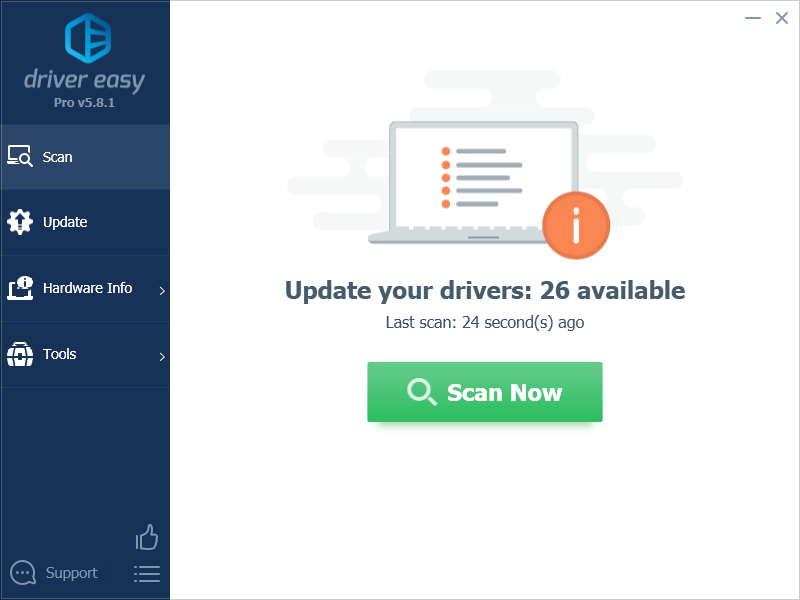
- Kliknij Aktualizuj wszystko aby automatycznie pobrać i zainstalować poprawną wersję Wszystko sterowniki, których brakuje lub są nieaktualne w systemie. (To wymaga Wersja profesjonalna – zostaniesz poproszony o aktualizację po kliknięciu Aktualizuj wszystko.)
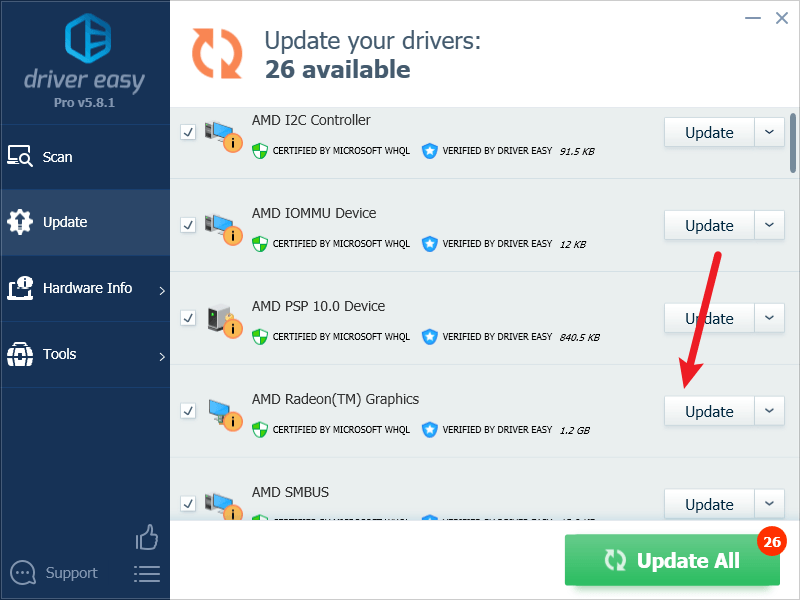
Notatka : Możesz to zrobić za darmo, jeśli chcesz, ale jest to częściowo ręczne. - Uruchom ponownie komputer, aby zmiany zaczęły obowiązywać.
Wypróbuj ponownie zestaw słuchawkowy G435, aby sprawdzić, czy teraz słychać dźwięk. Jeśli ta poprawka nie zadziała, wypróbuj następną poprawkę poniżej.
7. Spróbuj zmienić parametry Bluetooth
Możesz także zmienić to ustawienie za pomocą adaptera Bluetooth, aby sprawdzić, czy przywrócenie dźwięku w Logitech G435 pomoże:
- Na klawiaturze naciśnij klawisz Okna klucz i R klawisz jednocześnie i wpisz devmgmt.msc i uderzył Wchodzić .
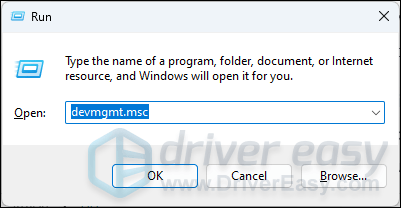
- Kliknij dwukrotnie, aby rozwinąć Bluetooth kategorię, a następnie kliknij prawym przyciskiem myszy adapter Bluetooth (zwykle jest to ten, który nie zawiera sformułowań Microsoft) i wybierz Nieruchomości .
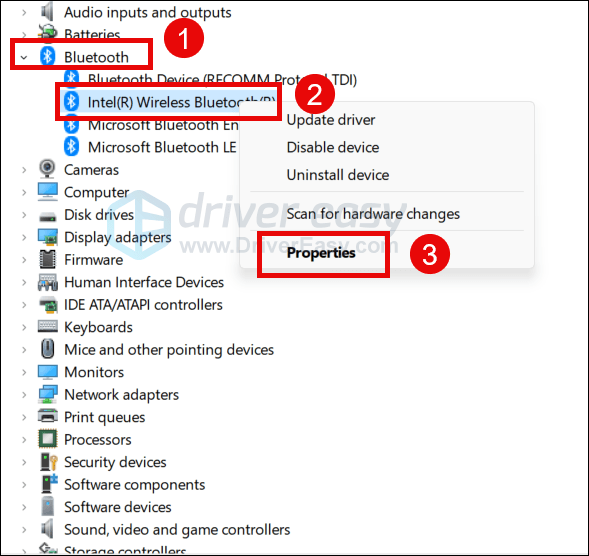
- Wybierać Zarządzanie energią , a następnie odznacz pole dla Zezwól komputerowi na wyłączenie tego urządzenia w celu oszczędzania energii . Następnie kliknij OK .
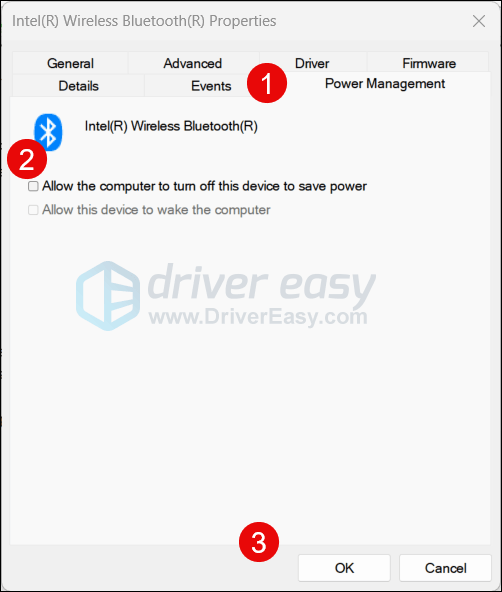
- Uruchom ponownie komputer, aby zmiana zaczęła obowiązywać.
Następnie wypróbuj ponownie zestaw słuchawkowy Logitech G435, aby sprawdzić, czy teraz działa poprawnie. Jeśli nie, proszę przejść dalej.
8. Zaktualizuj oprogramowanie sprzętowe
Na tym etapie możesz spróbować zaktualizować oprogramowanie sprzętowe zestawu słuchawkowego G435, aby sprawdzić, czy nowe aktualizacje pomogą rozwiązać problem braku dźwięku w urządzeniu.
Aby to zrobić, wystarczy odwiedzić tę stronę: Pobierz – gamingowy zestaw słuchawkowy G435 i sprawdź, czy narzędzie tutaj jest nowsze niż to, które masz.
Jeśli dla Twojego zestawu słuchawkowego nie jest dostępne nowe oprogramowanie sprzętowe, przejdź do ostatecznej poprawki.
9. Napraw pliki systemowe
Jeśli masz ciągłe problemy z zestawem słuchawkowym do gier Logitech G435 i żadne z poprzednich rozwiązań nie okazało się skuteczne, przyczyną mogą być uszkodzone pliki systemowe. Aby temu zaradzić, kluczowa staje się naprawa plików systemowych. Narzędzie Kontroler plików systemowych (SFC) może pomóc w tym procesie. Wykonując polecenie „sfc /scannow”, możesz zainicjować skanowanie, które identyfikuje problemy i naprawia brakujące lub uszkodzone pliki systemowe. Należy jednak o tym pamiętać narzędzie SFC koncentruje się głównie na skanowaniu głównych plików i może przeoczyć drobne problemy .
W sytuacjach, gdy narzędzie SFC nie działa, zalecane jest mocniejsze i bardziej wyspecjalizowane narzędzie do naprawy systemu Windows. Zabezpiecz to zautomatyzowane narzędzie do naprawy systemu Windows, które specjalizuje się w identyfikowaniu problematycznych plików i wymianie tych, które działają nieprawidłowo. Dzięki kompleksowemu skanowaniu komputera Fortect może zapewnić bardziej kompleksowe i skuteczne rozwiązanie naprawy systemu Windows.
Aby użyć Fortect do naprawienia problemu braku dźwięku w zestawie słuchawkowym do gier G435:
- Pobierać i zainstaluj Fortect.
- Otwórz Fortecę. Uruchomi bezpłatne skanowanie twojego komputera i wyświetli szczegółowy raport o stanie komputera .
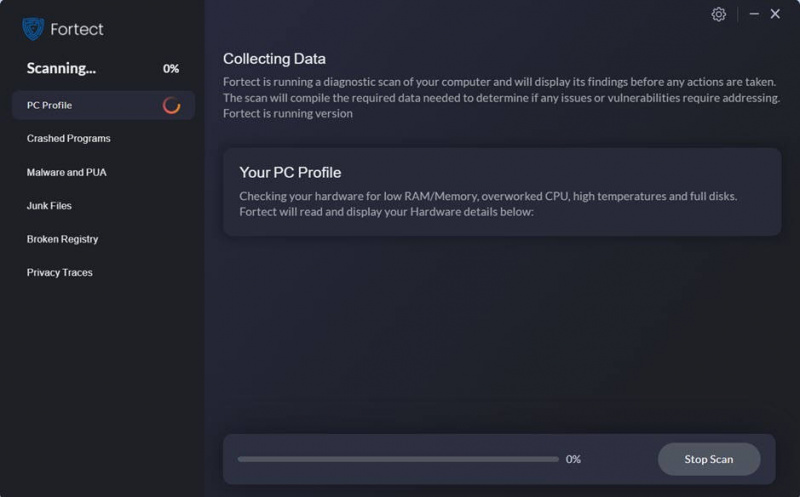
- Po zakończeniu zobaczysz raport pokazujący wszystkie problemy. Aby automatycznie rozwiązać wszystkie problemy, kliknij Rozpocznij naprawę (Musisz kupić pełną wersję. Zawiera ona 60-dniowa gwarancja zwrotu pieniędzy abyś mógł zwrócić pieniądze w dowolnym momencie, jeśli Fortect nie rozwiąże Twojego problemu).
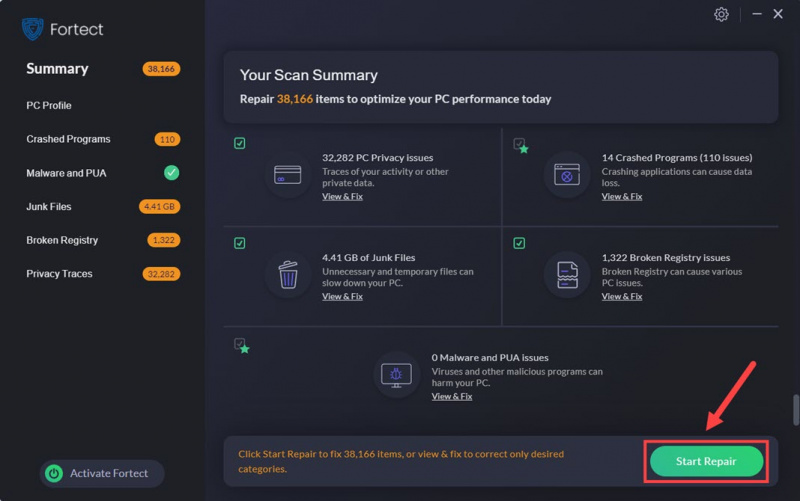
Dziękuję za przeczytanie powyższego posta. Jeśli masz inne sugestie, które pomogły Tobie lub Twoim znajomym w przypadku braku dźwięku w zestawie słuchawkowym do gier Logitech G435, podziel się z nami, zostawiając komentarz poniżej.
![[Rozwiązano] Mikrofon Dota 2 nie działa na PC](https://letmeknow.ch/img/sound-issues/03/dota-2-mic-not-working-pc.jpg)
![[Naprawiono] Mikrofon zestawu słuchawkowego Redragon nie działa na PC](https://letmeknow.ch/img/knowledge/30/redragon-headset-mic-not-working-pc.png)
![[Pobierz] Sterowniki Behringer](https://letmeknow.ch/img/knowledge/52/behringer-drivers.jpg)



